如今无线技术越来越成熟,手机和电脑都随时可以进行连接。各位小伙伴们知不知道win11系统的投屏功能呢?不管你是安卓还是苹果,都随时可以接收投屏,如果有不会的小伙伴们,可以看看下面小编介绍的安卓和苹果手机投屏到电脑win11的方法总结,关注win7之家,带给你更多精彩教程!
安卓手机投屏到电脑win11
首先要确保手机和电脑连接了相同的wifi或路由器。
1、点击底部开始菜单,打开“设置”;
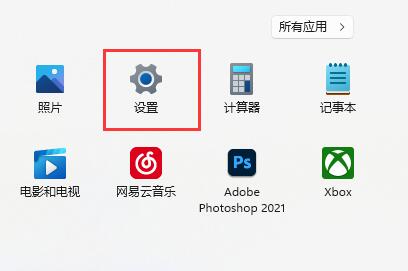
2、点击左边“应用”,进入“可选功能”;
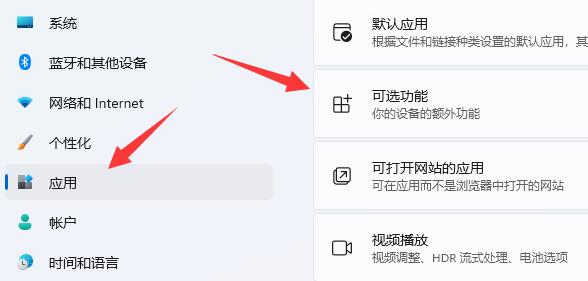
3、点击添加可选功能中的“查看功能”;
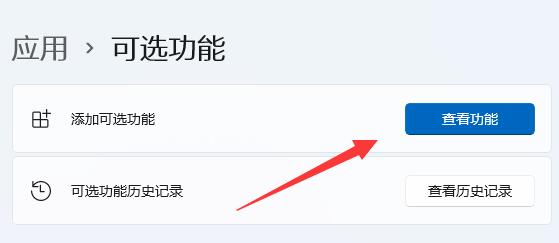
4、在其中搜索并安装“无线显示器”;
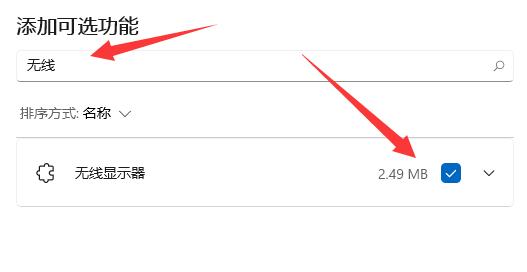
5、等待安装完成,回到“系统”设置;
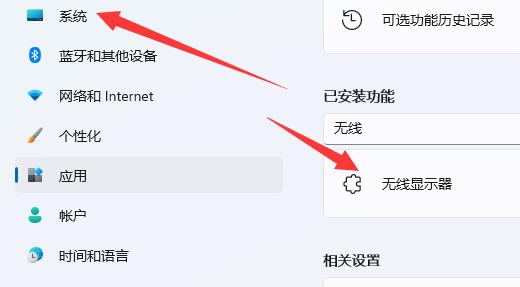
6、在右边打开“投影到此电脑”选项;
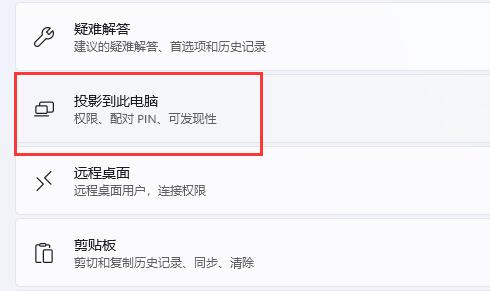
7、将其中的开关“打开”;
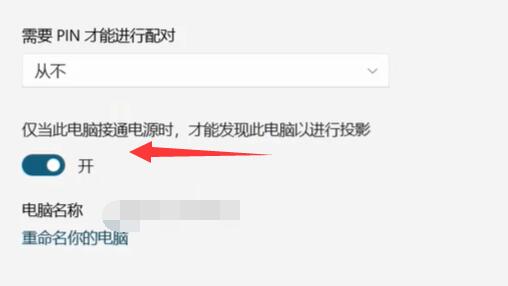
8、打开手机里的“投屏”功能;
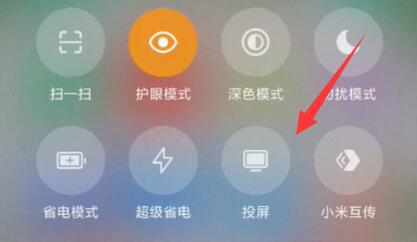
9、等待找到设备,点击它;
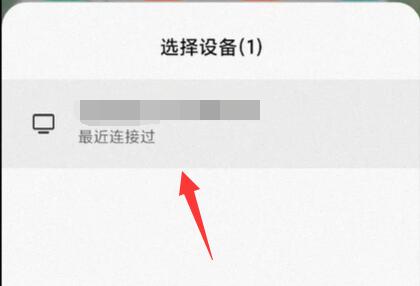
10、回到电脑,看到右下角弹出提示框,点击“确定”;
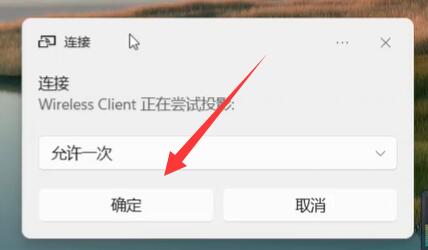
11、最后,等待系统完成无线网络连接就可以完成投屏了。
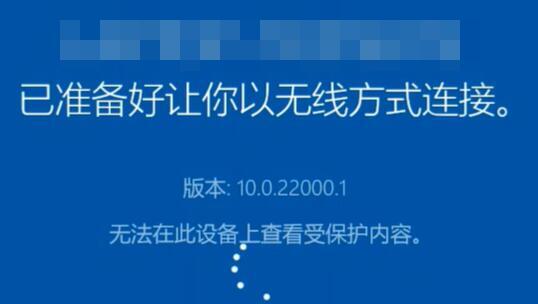
苹果手机投屏到电脑win11
苹果手机投屏电脑可以利用airplay镜像功能,把手机和电脑连接到同一wifi网络中进行投屏。
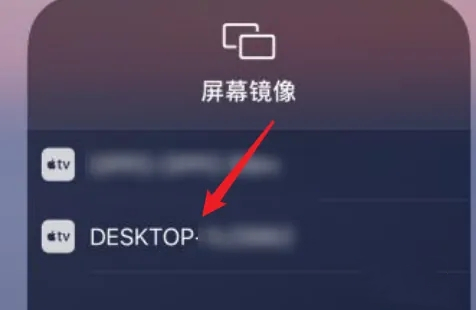
以上就是小编今天为大家带来的安卓手机投屏到电脑win11以及win11手机怎么投屏到电脑全部内容,希望能够帮助到大家。